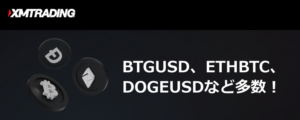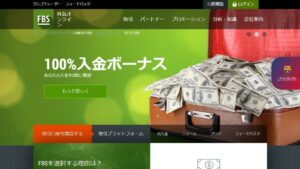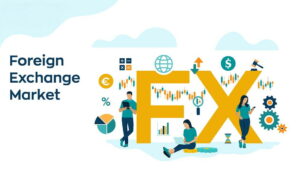この記事では「FXproの口座開設手順」について、写真付きで詳しく解説しています。
FXpro(FXプロ)で口座開設をしようとしている方は、この記事通りに登録していけば迷うことなく正しい登録が可能になりますので是非活用してください。
それでは早速「FXproの口座開設手順」について説明していきます。
この記事ではFXproの口座開設手順について詳しくまとめていますが、当サイトのFXproに対する評価は正直に言って高くありません。
海外FXに興味がある方、既にどこかの業者で口座を持っていて他の業者も利用してみたいと考えている方は、はっきり言って別の業者で取引するのをおすすめします。
サイトによっては、業者の良い側面だけを記載してあたかも優良業者だと誤解させている記事を多く見ます。
当サイトは掲載する記事内容に責任を持って運営しているので、誤認を誘導するような内容を書くことはしません。
もしFXpro以外でも海外FX業者を探しているという方は、口座開設ボーナスや入金ボーナスなどが充実していて、日本人トレーダーからの評価が高い業者を選んで取引することを強くおすすめします。
海外FX業者が現在実施している最新のボーナス・キャンペーン状況をまとめた記事があるので、興味のある方はこちらをご覧ください。
ここに記載しているのは、安心して取引できる業者しか掲載していませんのでぜひ取引開始を検討してみてください。
まずはFXproの公式ホームページにアクセスします。
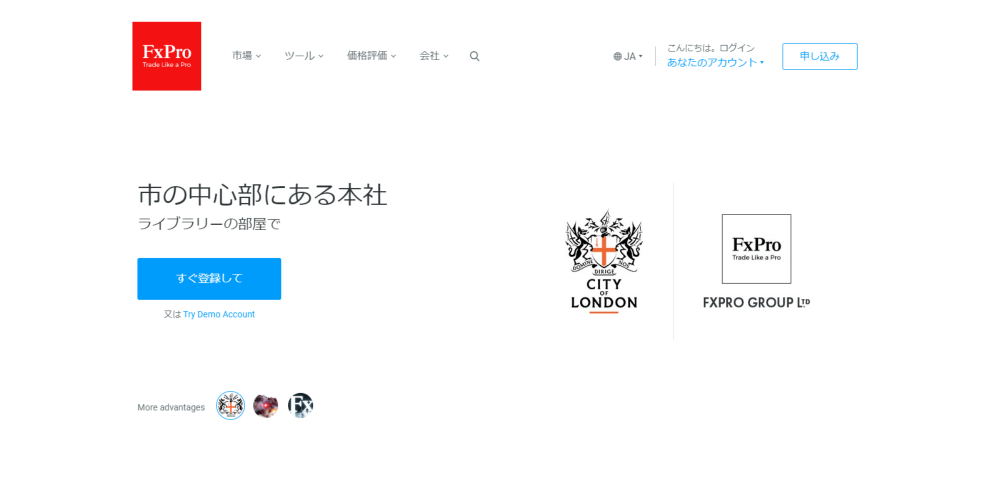
左にある青い「すぐに登録して」ボタン、または右上の「申し込み」ボタンクリックして口座開設を進めていきます。

FXproの登録画面です。
こちらを埋めていきます。
居住国:「日本」が選択されています。そのままでOKです。
名前/名字:半角英字で入力しましょう。
メールアドレス/パスワード:半角英数字で入力します。
すべてを入力したら「登録」ボタンを押しましょう。
では次の個人情報を入力していきます。
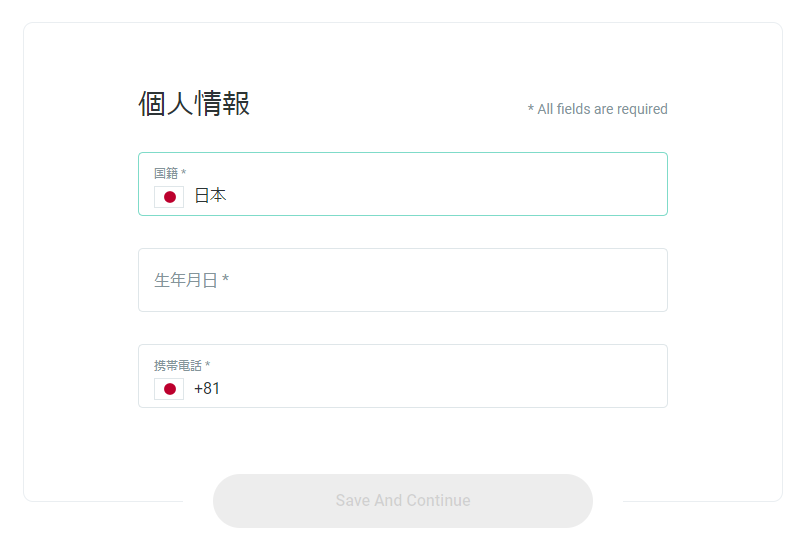
個人情報
国籍:「日本」が選択されています。
生年月日:DD/MM/YYYYの順に入力します。
携帯電話:+81の後に電話番号を入力します。
入力し終わりましたら「Save And Continue」をクリックします。
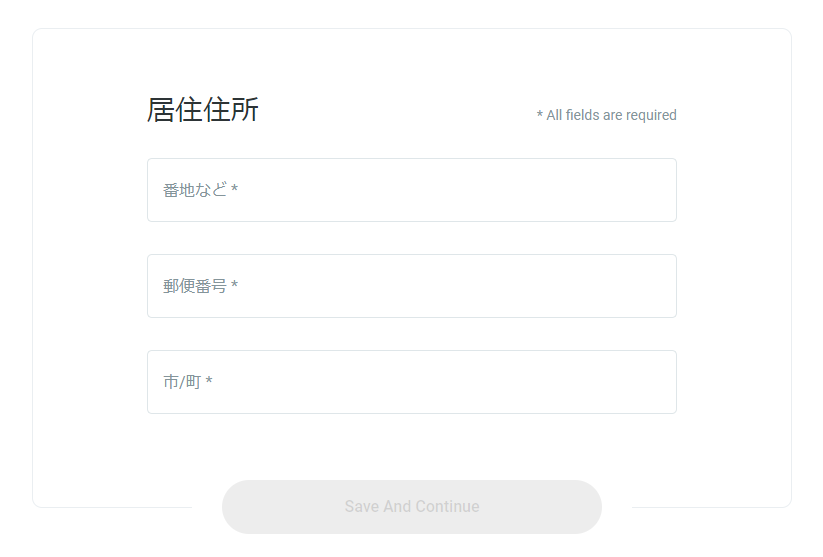
次は居住住所の設定です。
番地など/郵便番号/市・町:すべて半角英数字で入力します。日本語では入力できません。
入力し終わりましたら「Save And Continue」をクリックします。
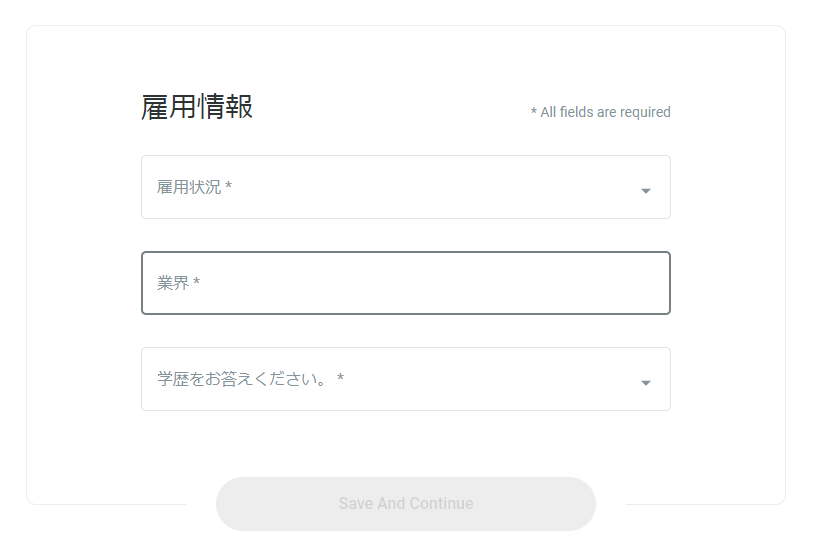
続いては雇用情報の設定です。
雇用情報:「会社員」「自営業」「定年」「学生」「無職」の5つから選択します。
業界:自分の業界に該当するものを選択しましょう。
選択すると「Employment position(役職)」が追加されます。該当するものを選びます。
学歴:「高卒」「大卒」「院卒」「博士号」「特になし」から選びます
入力し終わりましたら「Save And Continue」をクリックします。
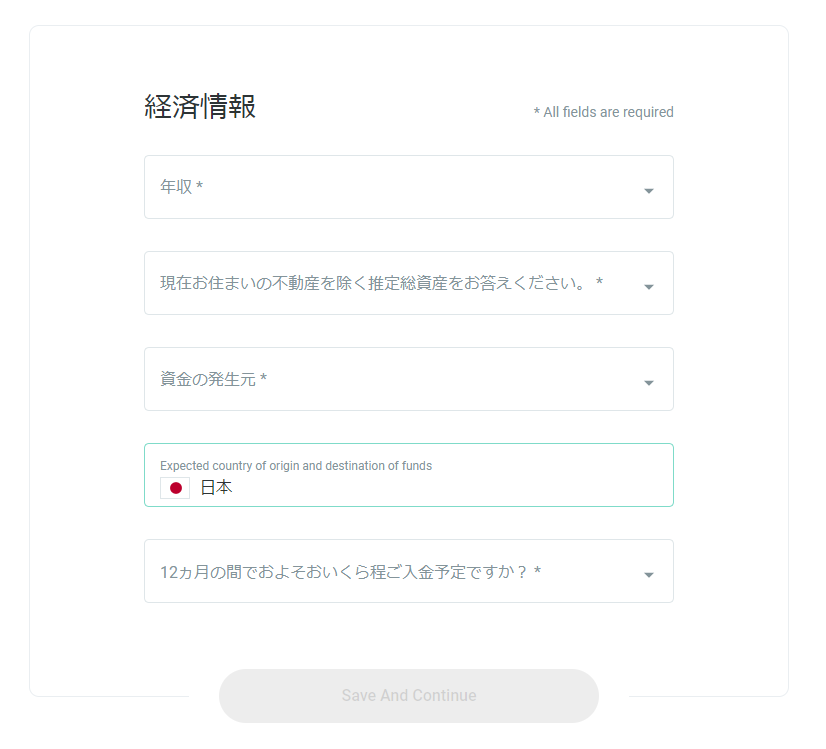
経済情報の設定です。
年収:該当する年収をプルダウンから選びます。
推定総資産:こちらもプルダウンの中から選択しましょう。
試金の発生元:「会社員/経営者」「貯金/投資」「遺産相続」「その他」の4つから選びます。
Expected country of origin and destination of funds:「日本」を選択します。
入金予定額:プルダウンの中から選択します。
入力し終わりましたら「Save And Continue」をクリックします。
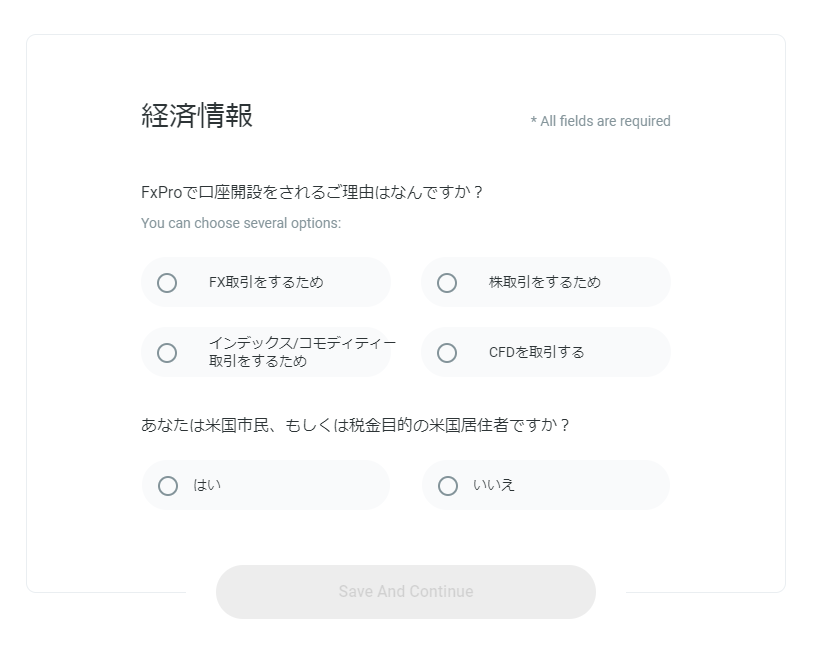
経済情報の設定画面です。
FxProで口座開設する理由についての回答を選択しましょう。
その後米国市民/税金目的の米国居住者かどうかに「はい」か「いいえ」で答えます。
入力し終わりましたら「Save And Continue」をクリックします。
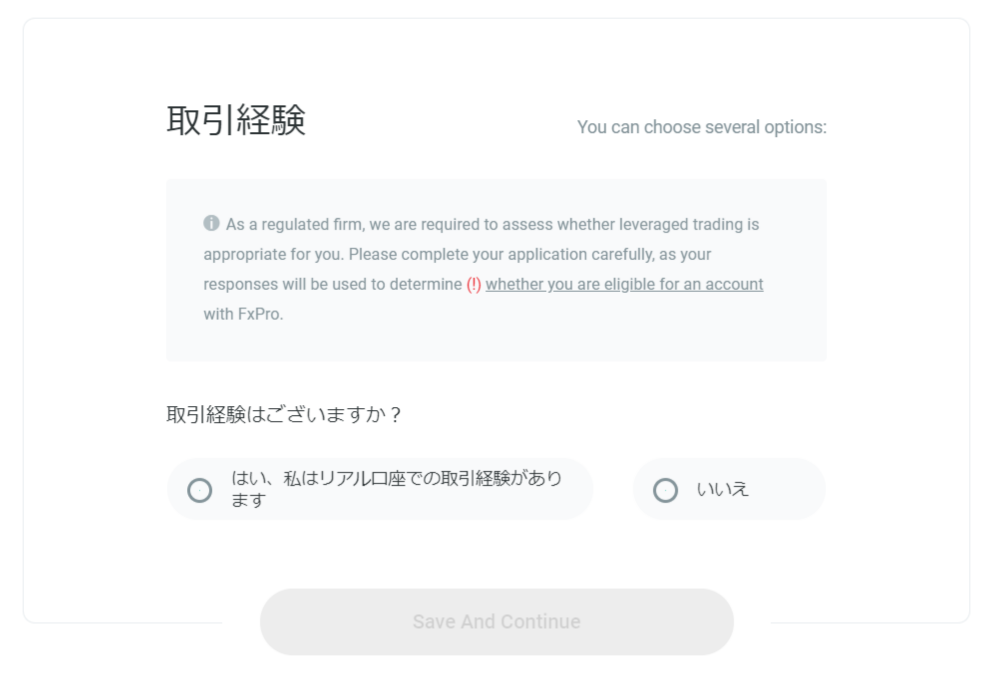
取引経験についての質問です。
「はい」か「いいえ」で答えます。それぞれ答えた後に別の質問が表示されるので併せて回答します。
入力し終わりましたら「Save And Continue」をクリックします。
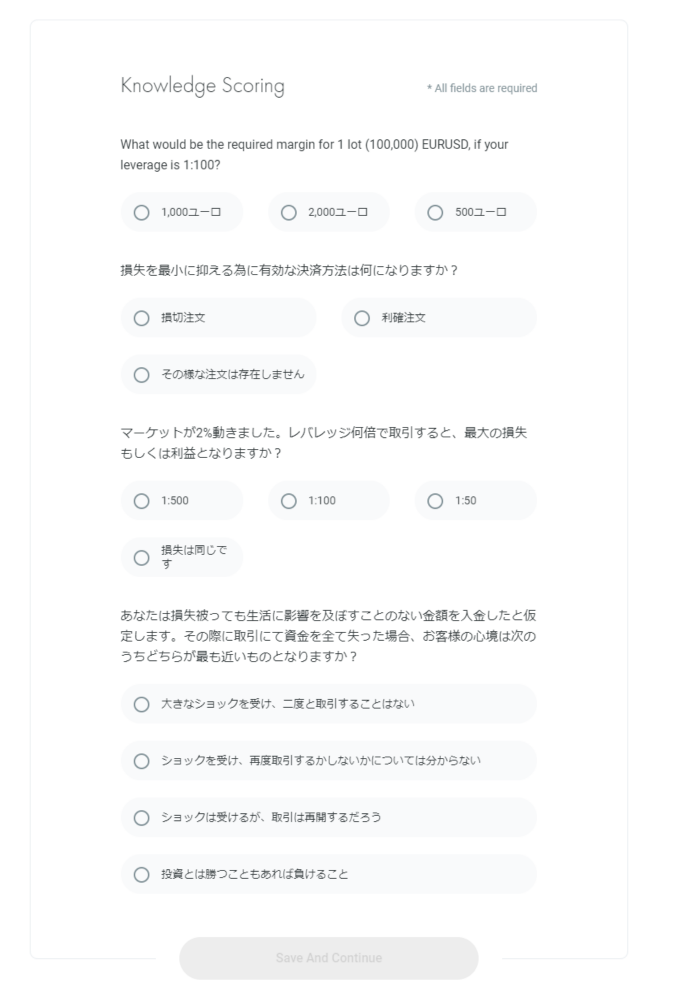
知識レベルを測る簡単なテストです。
持っている知識で回答していきましょう。
入力し終わりましたら「Save And Continue」をクリックします。
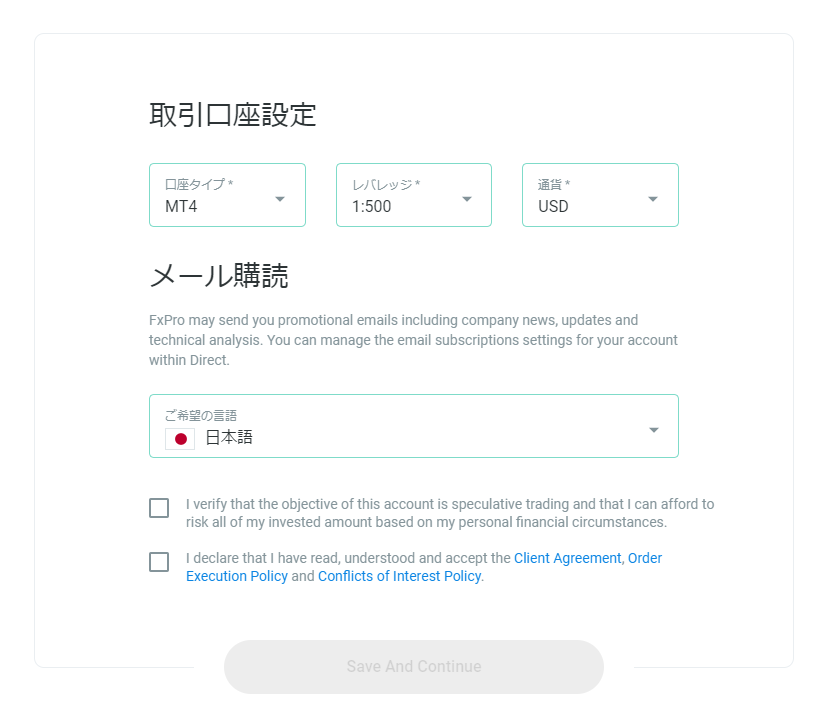
最後に取引口座設定を行います。
口座タイプは「MT4」、レバレッジは「1:500」、通貨は「USD」が設定されています。
よくわからない場合には通貨のみ「JPY」に変更しておきましょう。
さらにメール購読設定を行います。
希望言語は「日本語」のままにしておきます。
その他規約に同意する旨のチェックを入れたうえで入力し終わりましたら「Save And Continue」をクリックしましょう。
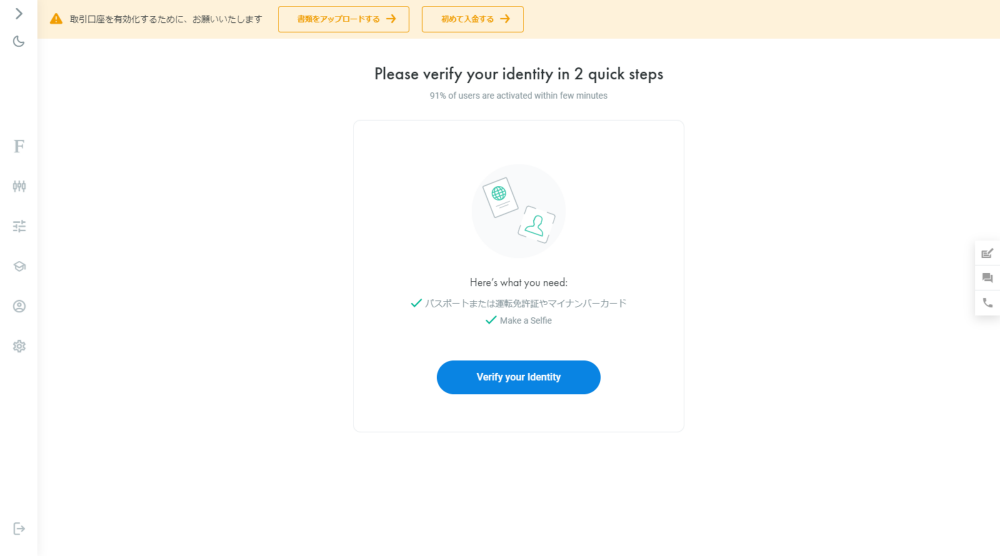
取引口座を有効化するために本人確認書類をアップする必要がありますので、引き続き行っていきます。
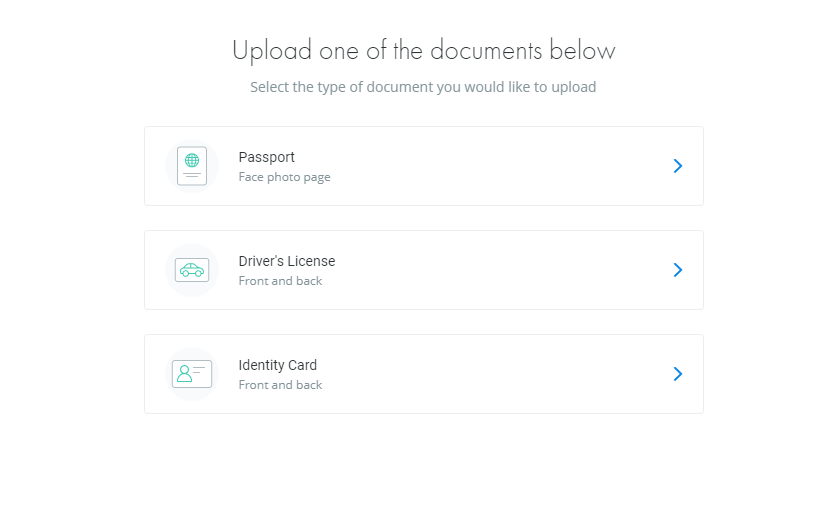
「パスポート」「運転免許証」「IDカード」の中から本人確認身分証として提出するものを選択します。
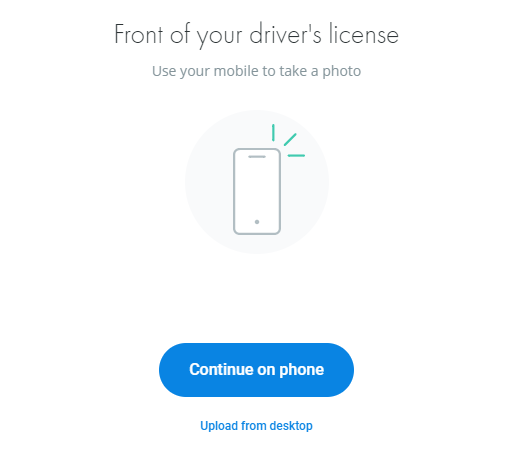
まずは正面の写真をアップロードします。
スマートフォンで撮影するまたはデスクトップにある写真を参照してアップロードしましょう。
アップして問題なければ「confirm」を押しましょう。
そのあと背面の写真をアップロードします。
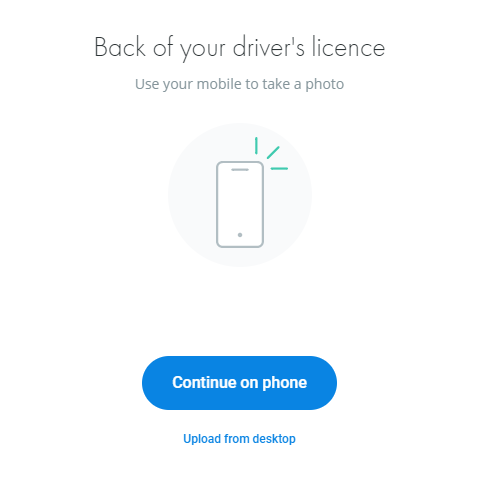
最後にセルフィー写真を撮ります。カメラが付いているパソコンまたはスマートフォンで撮影します。
その他「Additional Document」があればID同様にアップロードしましょう。
撮影が終わりましたら審査を待ちます。
承認がされましたら、最初の入金を行って取引開始となります。